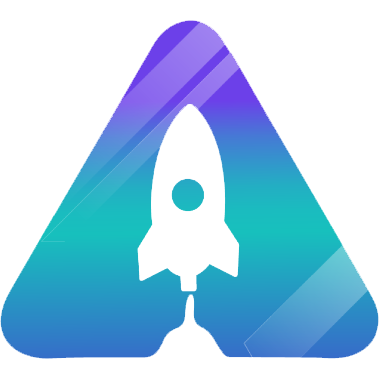Bienvenido a un nuevo post donde aprenderás cómo funciona ActiveCampaign desde lo más básico hasta lo más avanzado. En esta ocasión vas a aprender a gestionar correctamente los contactos e incluso hacer búsquedas avanzadas.
Y claro, como siempre aquí tienes también el formato en vídeo especialmente hecho para ti.
Cómo funciona ActiveCampaign: Sección de contactos
Comenzaremos ingresando a la sección de contactos, donde verás que aparecen el nombre de cada uno (aunque puedes configurar para que aparezca: nombre/apellido/nombre completo). En el engrane que está en la derecha podrás encontrar la preferencia para cambiar lo que quieras visualizar en el nombre de tus contactos.
Entre los filtros que podemos encontrar, también está «el correo electrónico, la fecha en la que se dio de alta, dónde me conociste» entre otros (este último es un custom field).
Qué es un Custom Field en ActiveCampaign
Ahora que hemos mencionado los custom field, analicemos estos. Al entrar a un contacto puedes decidir añadir un campo adicional que, lo puedes integrar ya sea con Gravity Forms, Typeform, Zapier, en tu web o incluso en el mismo formulario de ActiveCampaign.
Es decir, hay muchas maneras de ingresar información a estos advance custom fields. Y cualquiera de estos campos adicionales podría ser bien llamado un Advance Custom Field.
Cómo hacer un Advance Custom Field en ActiveCampaign
En el contacto tendrás un botón de «Añadir campo» al dar click sobre el te pedirá cierta información. Una vez abierto tendrás que nombrarlo y escoger el grupo general o alguno en especial que hayas creado.
Además de estos dos parámetros, deberás escoger este tercero que es quizá el más importante, «tipo de campo» entre las opciones que encontraremos están las siguientes:
- Entrada de texto: Ingresas un dato.
- Área de texto: Ya ingresas un cuadro más grande.
- Fecha.
- Fecha y Hora.
- Desplegar: Tú le das click y te desglosa varias opciones.
- Casilla de lista: Para hacer checklist (es decir puedes escoger varias opciones en una lista).
- Botón de Radio: con este botón podrás seleccionar sólo una de las opciones. (Por ejemplo: estás en Sudamérica o en norte américa, debes estar en uno, no puedes estar en los dos).
- Casillas de Verificación.
- Campo Oculto: Esto sirve cuando quieres que un formulario tenga un campo que identifique a ese usuario, es decir, tienes 5 Landing Pages de la misma campaña pero está segmentada a diferentes países, entonces ese campo oculto lo puedes poner, para recibir información y así saber: este es de Perú, este de México, este de España y en la base de datos tenerlo bien organizado sin que el cliente deba decirlo, porque ya por geolocalización de tu anuncio estará en México y esa Landing Page sólo estará en México.
Esto es lo que podemos encontrar dentro del advance custom field y el proceso para crearlo:
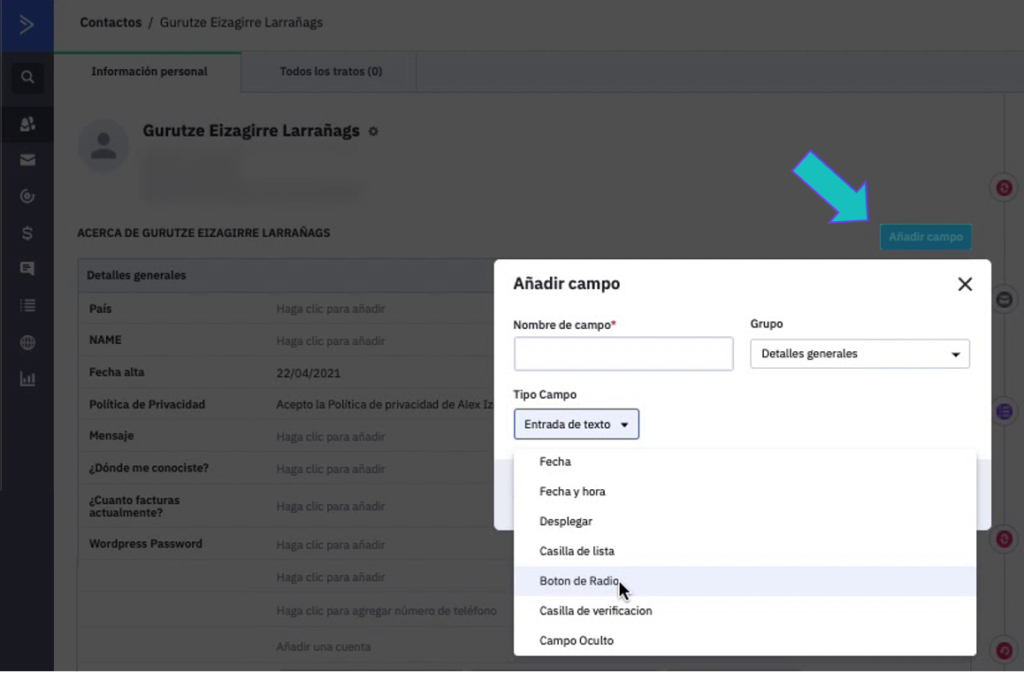
En nuestro caso nosotros tenemos en Advance Custom Fields campos como: ¿Dónde nos conociste? ¿Cuánto facturas actualmente? Así que, te invitamos a a que los uses igual o encuentres más opciones.
Más de la Sección de contactos en ActiveCampaign
Entre otras opciones tenemos:
- Teléfonos
- Etiquetas (Aunque de estas hablaremos más a profundidad más adelante en este post)
- Fecha de creación
Configuración de Contactos en ActiveCampaign
En la sección de configuración puedes habilitar diferentes opciones para visualizar más o menos datos. Como podría ser «IP de contacto» «Mensaje» «País» «WordPress Password» (que en nuestro caso es un custom field).
Búsquedas Avanzadas de Contactos en ActiveCampaign
En la parte superior de esta sección nos encontraremos con una lista de opciones para poder filtrar a nuestros contactos.
Por ejemplo, yo quiero ver a los alumnos que tienen comments (que han dejado un comentario), en este caso tenemos un límite máximo de 100 contactos (contacts?limit=100) para que ActiveCampaign pueda mostrar. Y el id de la etiqueta es 46 (tagid=46) así es como puedes interpretar la url.

Como puedes ver, tenemos 110 contactos que han hecho esa acción. Es decir, que han hecho ese comentario ¿Por qué? Porque nosotros tenemos una automatización que cuando alguien comenta en el WordPress le ponemos una etiqueta y luego hacemos una automatización por algo que necesitamos hacer.
En el caso de las listas, tú puedes decir entonces, la gente que tiene comentarios pero que también está en la lista general, por ejemplo, damos click para desglosar las opciones y seleccionamos «lista general».
Y ahora me mostrará los contactos que están cumpliendo esas dos características. Es decir, es una condicional incluyente, está una y el otro, no es uno o la otra; finalmente tenemos «Estado» que pueden ser: Activos/ No Confirmados/ Desuscritos/ Rebotados
Y aquí viene la magia de esta sección, en esta sección vamos a poder hacer «búsqueda» en donde puedes poner directamente un contacto que quieras analizar o puedes poner búsquedas avanzadas.
Cómo funciona una Búsqueda Avanzada en ActiveCampaign
Esto es maravilloso porque puedes querer poner la condición que dice que «ha abierto» cualquier campaña, pero no sólo eso, puedes poner si «ha abierto» la campaña del 27 de mayo, pero además sumar otra condición que quieras saber desde eso, cuál es. Por ejemplo «detalles de trato – Tiene un negocio con valor». Entonces nos arrojará las personas que abrieron esa campaña y también hicieron una compra.
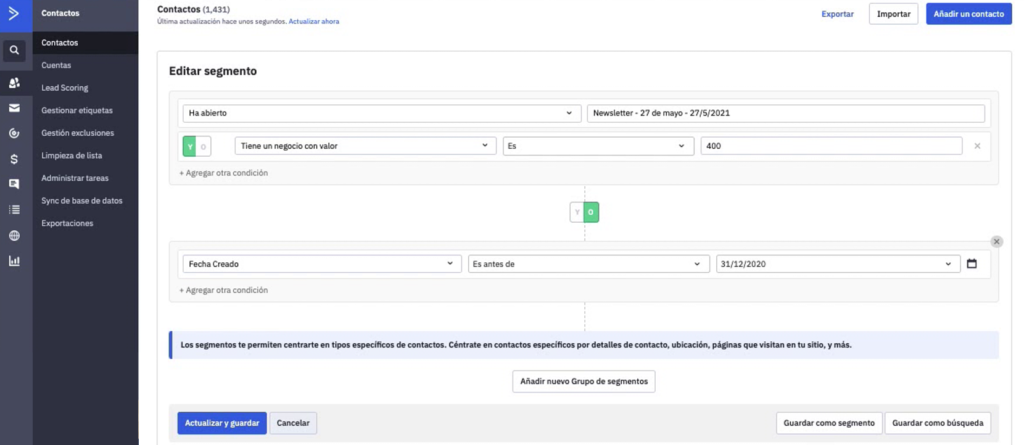
Si no te basta con esto, también puedes agregar nuevos segmentos en los que agregaras condicionales que pueden cumplirse o no marcadas por una «O» en este ejemplo podríamos poner «Fecha Creado – Es antes de – 31/12/2020»
Entonces aquí ponemos buscar y nos dará resultados con este filtro específico, para saber si se está cumpliendo basta con mirar la barra de búsqueda y verificar que diga «(# condiciones fijadas)» para saber que está buscando dentro de los parámetros que le dimos.
Nota: puedes guardar tus búsquedas avanzadas como plantillas, si lo necesitas, siempre estará disponible para ti de esta manera.
Cómo funciona ActiveCampaign: Sección de Cuentas
¿Qué tenemos en el área de cuentas? Es lo que te comentaba en el overview del post anterior.. Es lo que te permite a ti como vendedor cuando tienes un perfil de vendedor, administrar una cuenta y tener allí los contactos que están siendo gestionados para acercarlos a la venta en esa cuenta.
Qué es Lead Scoring
Lead Scoring significa que tú puedes darle una puntuación a tus contactos. Y existen dos tipos de Lead Scoring:
- Contacto interactúa con tu base de datos. Abre los e-mails, los reenvía o asiste al webinar, y ese tipo de acciones. Este es un tipo de Lead Scoring de engagement
- Contacto con características de tu cliente ideal. También está el otro tipo de Lead Scoring, donde no necesariamente el usuario abre los e-mails pero, sí tiene las características de tu cliente ideal. Por ejemplo un abogado que tiene 4 – 10 clientes y facturación de aprox. 15mil dólares al mes. Lo que tú puedes hacer para que sea tu cliente ideal es que cumpla esas condiciones porque tú le ayudas a ese abogado con tu oferta.
Debes configurar en tu cuenta esas dos vertientes del Lead Scoring. Con una serie de preguntas a través de e-mail o con el formulario de registro, podrás llenar esos campos. Y así, saber cuáles son esos contactos mejor cualificación para ser compradores.
Además puedes añadir una puntuación, aunque posiblemente necesite de un post completo para poder hablarte a profundidad sobre cómo hacer un Lead Scoring.
Tengo varios ejemplos que he hecho para clientes, así que te lo podría compartir para ponerlo mucho más sencillo con un ejemplo práctico.
Generador de Etiquetas y Gestión de Exclusiones en ActiveCampaign
En esta sección se generan etiquetas en ActiveCampaign para añadir etiquetas. Siendo tan sencillo como poner «Etiqueta 1», «Etiqueta 2», etc.
¿Pero para qué te sirve utilizar etiquetas en comparación con la lista? Dentro de la lista puedes poner, alumnos de esta materia o esta otra materia; alumnos nuevos o alumnos registrados en abril, en mayo, etc.
Por ejemplo, del global puedes hacer una segmentación así cuando quieras enviar una comunicación, no sea a los alumnos, sino que sea a alumnos del mes de Mayo.
Luego tendremos el apartado de gestión de exclusiones donde puedes decidir si un contacto pasa por alguna automatización o interactúe con alguna campaña. Todo este tipo de acciones que tú quieras que un contacto no pase, aquí lo vas a configurar.
Limpieza de Contactos/Listas de ActiveCampaign
Active Campaign analiza los contactos que no están interactuando con tu base de datos por ti y te dice, estos no están abriendo e-mails, asistiendo a webinars o interactuando en general.
Aquí puedes seleccionar la fecha en la que quieres analizar tu base de datos y eliminar contactos, o si eres un usuario más avanzado de la herramienta puedes crear alguna automatización que tenga por trigger «los contactos que no han abierto los últimos 3 meses e-mail y tienen un lead scoring de menos de la mitad y además no han consultado la página web», entonces mételos a este spreadsheet.
Una vez que tengas este spreadsheet podrías venir a la casilla de «eliminación por lote» y exportarlo como ccv y poner los contactos (máximo 5mil) para que Active Campaign haga la limpieza.
Ojo, no sirve dar de baja su suscripción, eso no es suficiente para eliminarlos. Active Campaign los va a seguir contando como contactos por lo cual te va a seguir cobrando esos e-mails en tu base de datos. Lo que tienes que hacer es juntar los que están desuscritos, más los que no interactúan y hacer una campaña de win-back (en su momento te explicaré cómo llevar a cabo esta estrategia de win-back).
Si tienes estos datos, puedes recuperar esos contactos o generar una automatización para eliminarlos cada 3 meses. Te vienes a esta área para hacerlo un tanto manual y definitivamente los elimines. Así no se quedaran desuscritos porque insisto desuscritos los cuenta Active Campaign y te siguen cobrando por esos contactos.
Acciones con CRM de Contactos con Active Campaign & Exportaciones
Administrador de tareas es cuando tienes el CRM activo, aquí le delegas tareas a parte del equipo de ventas como podría ser, contactar clientes, hacer llegar contratos o cotizaciones. Todo ese tipo de acciones lo puedes gestionar aquí.
Sincronizar la Base de Datos esto es igualmente con la parte de CRM pero desde una fuente externa.
Y finalmente exportaciones que es cuando tu base de datos de e-mails, la quieres exportar a una herramienta 3ra o una base 3ra.
Aquí puedes decidir la lista que quieres exportar o incluso si quieres hacerlo con todas también puedes. Aquí verás el proceso que lleva ya que sí son pocos, lo hará en pocos minutos pero, si tienes una lista o una base de datos de 500mil contactos esto llevará mucho más, así que en esta parte te mostrará el progreso y cuando ya lo tenga exportado te va a notificar.
Espero que toda esta información sobre el funcionamiento de ActiveCampaign te haya servido. Te espero para los próximos posts donde continuaremos con este tutorial.
Ahora ya sabes cómo es que funcionan los contactos de ActiveCampaign, y si crees que le puede servir a alguien más, no olvides compartirlo. Si tienes alguna duda sobre este tema o similares, puedes ponerte en contacto con nosotros a través del formulario de contacto.